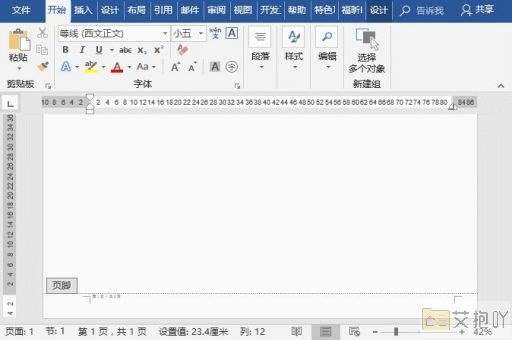wpsword如何删除空白页面
标题:如何在wps word中删除空白页面
一、引言
在使用wps word进行文档编辑时,有时会遇到一些不必要的空白页面。这些空白页的存在可能会使文档显得杂乱无章,影响阅读体验。掌握如何在wps word中删除空白页面的技巧是非常重要的。本文将详细介绍几种常见的方法来帮助您解决这一问题。
二、删除空白页面的方法
1. 检查段落格式
有时候,一个空格或回车键可能就会导致一个新的页面出现。检查该空白页面的上一页,看看是否有特别大的段落间距或者多余的回车键。如果有的话,删除它们即可。
操作步骤:
将光标放在空白页的上一页最后一个字符后面。
按下“delete”键,删除多余的空格或回车。
2. 调整页面设置
如果你已经尝试了上述方法,但空白页面仍然存在,那么可能是由于页面设置的问题。可以尝试调整一下页面边距和纸张大小。
操作步骤:
点击菜单栏上的“页面布局”选项。
在弹出的下拉菜单中选择“页面设置”。
在“页面设置”对话框中,调整“页边距”和“纸张大小”,然后点击“确定”。
3. 使用“显示/隐藏编辑标记”功能

有些时候,我们看不到造成空白页的原因是因为那些元素是不可见的。这时,可以使用“显示/隐藏编辑标记”功能来查看并删除这些元素。
操作步骤:
点击菜单栏上的“开始”选项。
在工具栏的右端找到“显示/隐藏编辑标记”按钮(看起来像一个反斜线和一个向下的箭头),点击它。
在显示出的编辑标记中,查找可能导致空白页的元素(如分节符等),并删除它们。
三、总结
删除wps word中的空白页面并不复杂,只需要按照以上所述的方法进行操作即可。记住,每个文档的情况可能都会有所不同,所以需要灵活运用这些方法。希望这篇文章能对你的文档编辑工作有所帮助。


 上一篇
上一篇